如今手机已经成为我们生活中不可或缺的一部分,而网络速度更是我们使用手机的重要指标之一,想要了解手机的网络速度,我们可以通过进行手机网速测试来获取准确的结果。手机网速测试步骤简单而方便,只需要几个简单的操作,我们就能够得知手机的网络速度情况。下面让我们一起来了解一下如何用手机测网络速度,让我们的手机上网体验更加流畅快捷。
手机网速测试步骤
具体方法:
1.每个手机都有测量网速的功能,打开手机后找到【安全中心】并点击。
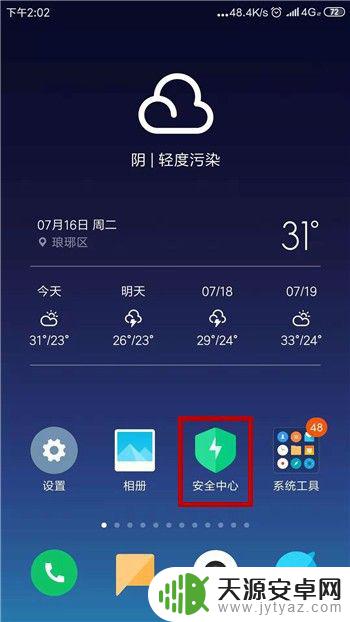
2.打开了手机的安全中心界面后在常用工具下方找到并点击打开【网络诊断】。
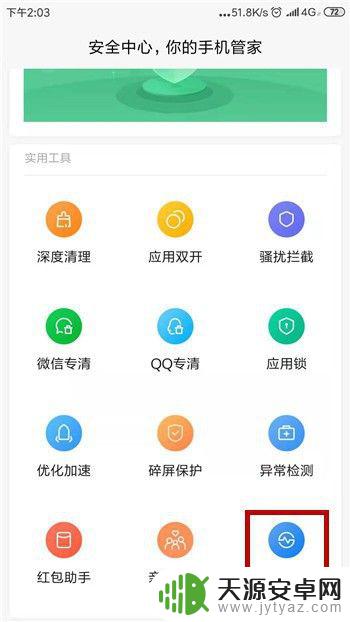
3.然后在网络诊断的界面显示的是当前实时的网速,想要测量点击右上角【...】。
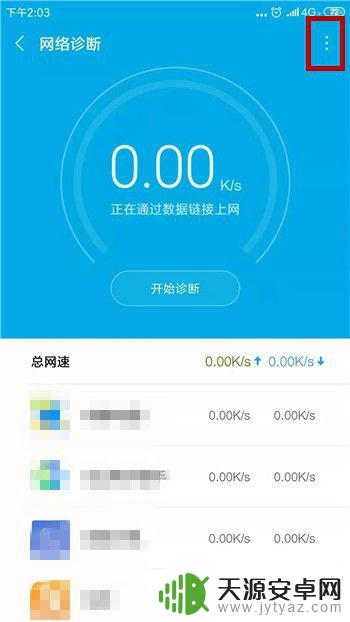
4.点击后会出现两个选项,这里我们点击其中的【一键WLAN测速】选项。
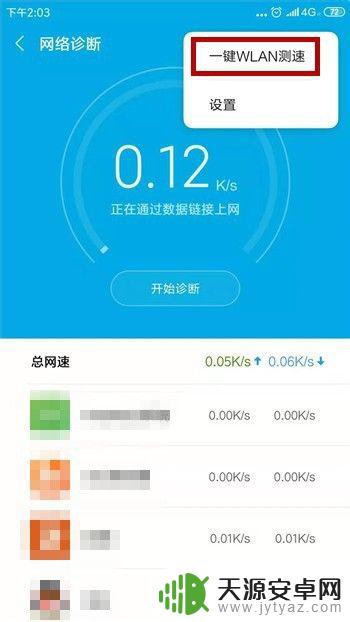
5.接下来就可以开始诊断网速,点击诊断界面中的【开始测速】选项。
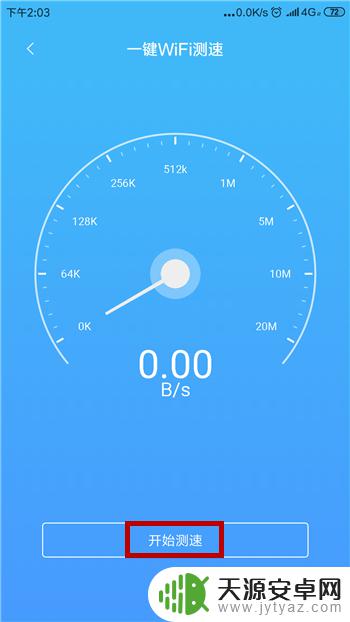
6.如果我们是移动网络则会提示将消耗大量流量,点击【仍要测速】。
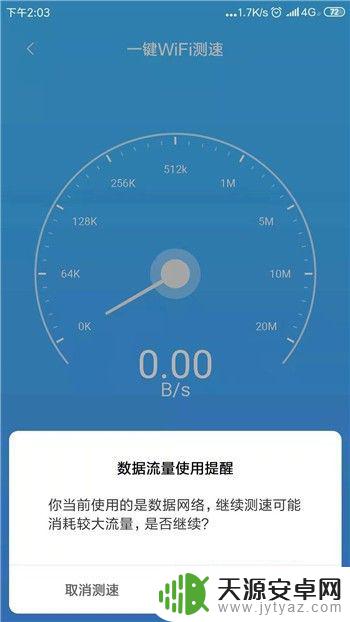
7.然后就会开始测速,测量后会显示手机网络测量的结果。包括平均速度以及最大速度。
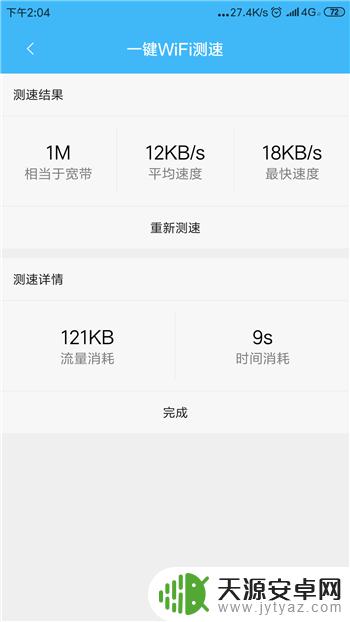
以上就是用手机测试网络速度的全部内容,如果您遇到这种情况,可以按照小编的方法进行解决,希望能够帮助到大家。









